Статьи
Установка пакета драйверов от NVIDIA
Описание
Если ваш компьютер работает под управлением видеокарты Nvidia, вероятно также установлен полный пакет драйверов, Nvidia делает драйвера для различных операционных систем мы сегодня поговорим о платформе Windows. Пакет имеет в настоящее время размер более 200 мегабайт и один из причин этого является то, что он включает в себя несколько компонентов, а не только графический драйвер.
Если вы выберите полную становку в программе установки, вы в конечном итоге установите драйвера со всеми возможностями, которые вы может быть использовать не будете вообще. Если ваш монитор не поддерживает 3D, например, вы не можете использовать 3D драйвер, которые будут установленны в любом случае в вашей системе. Другим примером является звуковой драйвер, если всеже вам нужно использовать аудио возможности видеокарты.
Даже если вы не используете драйверы, они могут быть загружены с операционной системой со своими возможностями, которые они предлагают, могут отображаться в различных меню операционной системы. Поэтому настоятельно рекомендуется делать выборочную установу Nvidia графических драйверов, а не использовать опцию экспресс установки, которую предлагает установщик.
Установка
Загружаем последние версии драйверов Nvidia с официального сайта.
Получаем установочный файл размеров более 200 мегабайт, начинаем установку идет распаковка во временный каталог (при желании можно изменить каталог) C:\NVIDIA\DisplayDriver\337.50\Win8_WinVista_Win7_64\International может нам понадобиться при повторной установке, а так же при установке карты в другой разьем или установке дополнительной карты в режиме SLI-2Way или более сложной конфигрурации.
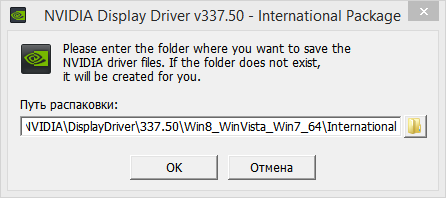
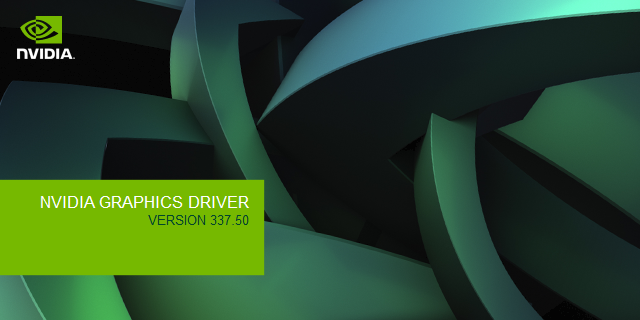
Проверка ситемы на совместимость
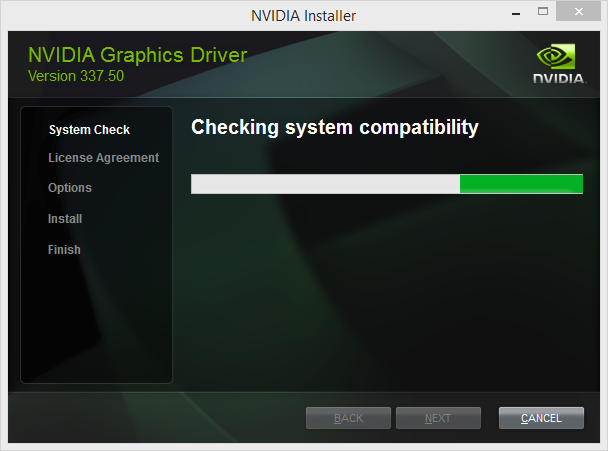
Подтверждение того, что вы соглашаетесь с лицензией и продтверждаете дальнейшую установку
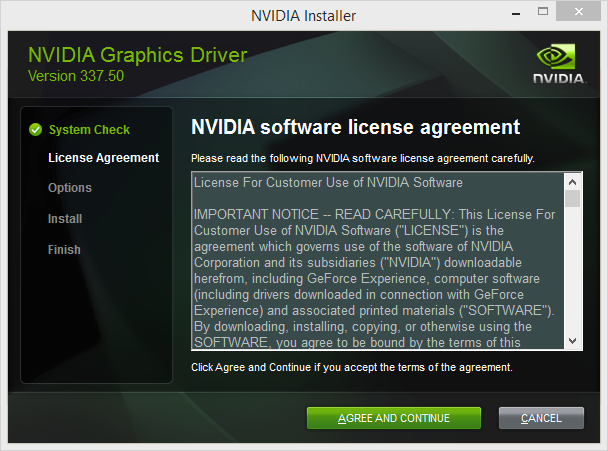
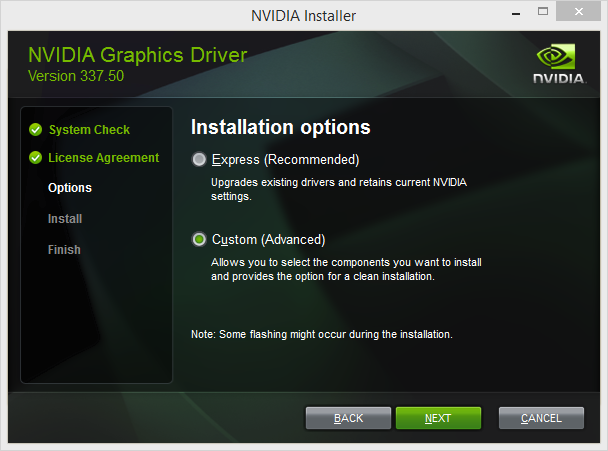
Если вы нажали выборочную (расширенная) установку в программе установки вы перейдете на следующую страницу, где вы можете заблокировать несколько компонентов драйвера, которые могут быть установлены на вашей системе. В момент установки, если вам необходимо установить только графический драйвер, вы можете заблокировать любую установку других компонентов установки, так же становиться доступным для вас.
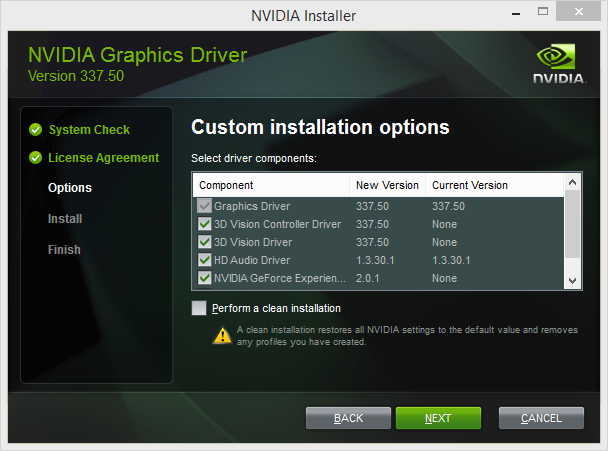
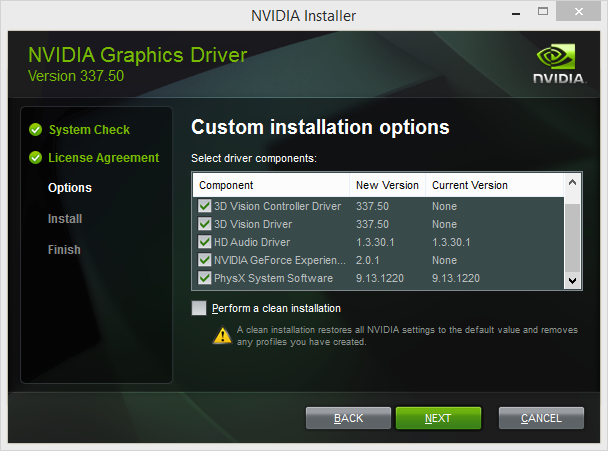
• 3D Vision Controller Driver - Вам нужно установить этот драйвер, в том случае, если ваш экран поддерживает 3D, если у вас есть правильные очки и если вы получаете доступ 3D-изображений, например, фильмы или игры, на вашем компьютере. Если этого всего у вас нет, не устанавливайте его.
• 3D Vision Driver - см. выше.
• HD Audio Driver - Вам необходим этот драйвер, если вы хотите передать сигналы звуковой частоты через вашу видеокарту разъему HDMI. Если вы этого не будете делаеть, вам не нужно устанавливать этот драйвер.
• NVIDIA Updater - Эта программа резидент регулярно проверяет сайт NVIDIA, на доступность обновления драйверов. Если вы проверить наличие обновлений вручную все время, вам он не нужен, процесс работает в фоновом режиме в вашей системе.
• PhysX System Software - Если вы играете, вам может понадобиться эта установка, для запуска и установки некоторых игр. Если вы не играете в игры, вам не нужно устанавливать это.
• NVIDIA GeForce Experience - Этот инструмент служит нескольким целям. Он проверяет в реальном времени, доступность новых драйверов, можно оптимизировать игры так, чтобы они стали работать лучше на вашем компьютере, оснащен опцией видео вещания.
Примечание: Вы можете заметить, эти два процесса nvvsvc.exe и nvxdsync.exe работает на вашей системе даже после того как вы установили только те модули, которые вам, необходимых для установки, используя опцию "Выборочная установка" Custom (Advanced).
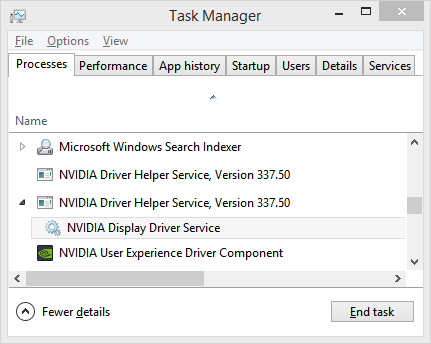
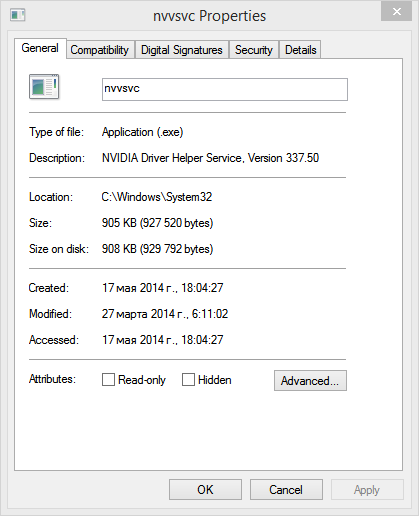
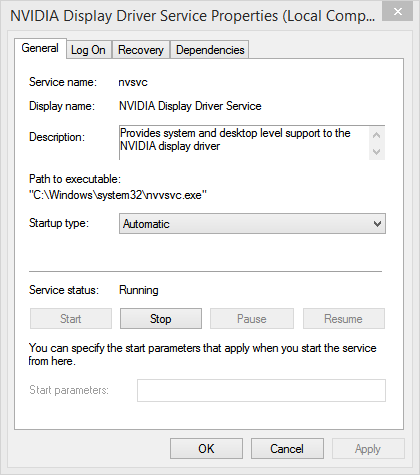
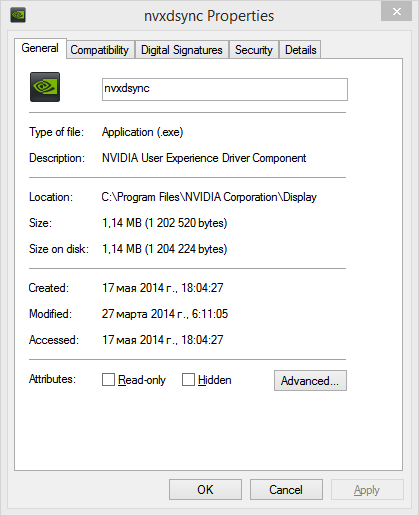
Вы можете отключить оба процесса, остановив NVIDIA Display Driver Service. Когда вы сделаете это, вы не сможете больше получить доступ к панели управления NVIDIA. Помимо отключения панели, никаких других проблем, выявлено не было. Чтобы отключить сервис введите команду services.msc
Найдите NVIDIA Display Driver Service, щелкните правой кнопкой мыши и выберите Стоп. Это остановит оба процесса для текущего сеанса. Я предлагаю вам сделать это в течение нескольких сессий, чтобы увидеть, есть ли какие-либо другие побочные эффекты от выключения службы. Если нет, вы можете вернуться к службам и отключить службу, щелкнув правой кнопкой мыши, выберите пункт Свойства из контекстного меню и переключения тип запуска на Отключено.